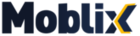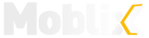O que é e como configurar seu domínio no Google Search Console
Resumo: Entenda o que é o Google Search Console e como configurar o seu domínio na ferramenta.
Neste tutorial, você aprenderá o que é, e como configurar seu domínio no Google Search Console.
Importante: recomendamos que tenha um domínio próprio. No entanto, se quiser usar o subdomínio Moblix (nomedoseusite.moblix.com.br) também é possível, não se preocupe.
Configurando o Google Search Console
1. Acesse o site do Google Search Console e clique em “Iniciar agora”. Em seguida, faça o login com seu usuário do Google.


[important]Importante: com apenas uma conta Google você poderá acessar todos os produtos deles (Merchant Center, Analytics, Ads etc) usando apenas um único usuário e senha.[/important]
2. Escreva seu domínio na opção Prefixo do URL e clique em “Continuar” para prosseguir.
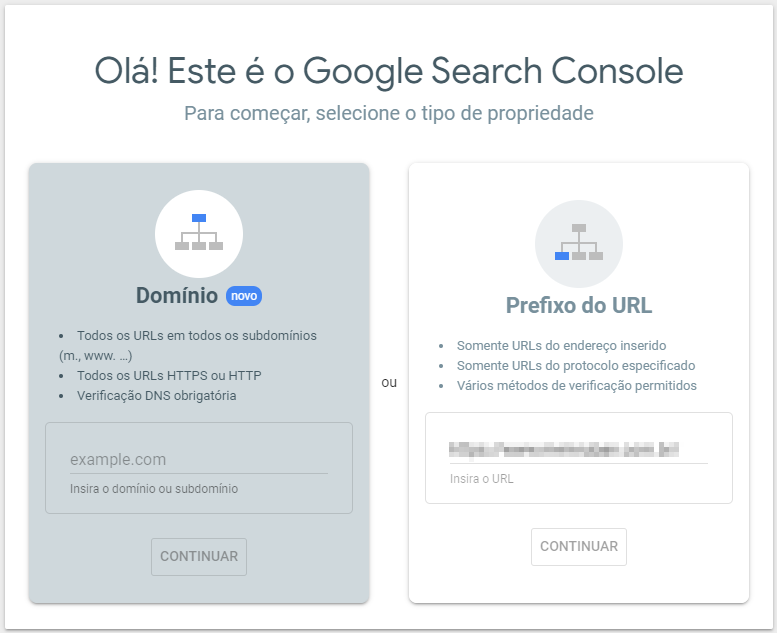
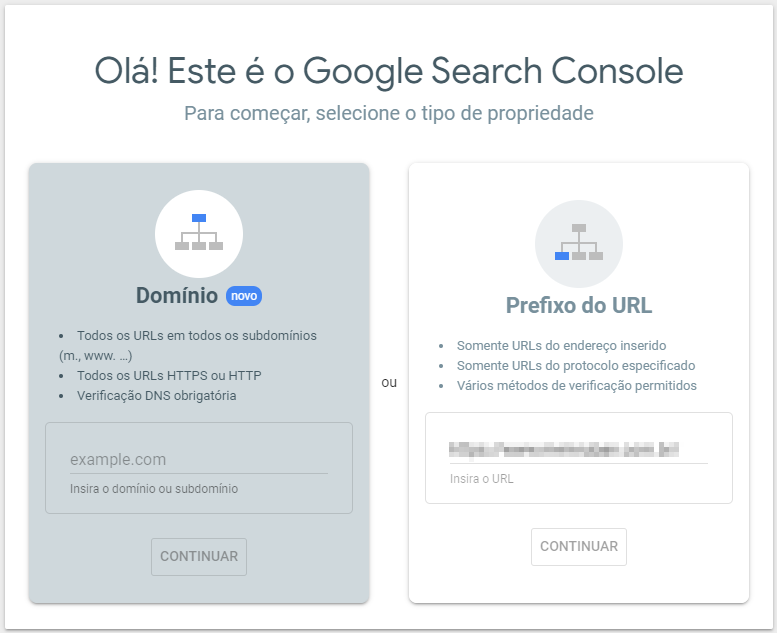
[important]Importante: Adicione com o prefixo de URL, como por exemplo HTTPS:// ou /path/[/important]
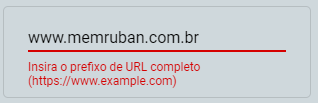
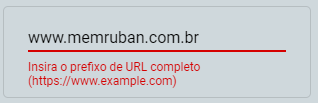
3. Após clicar em “Continuar”, aguarde alguns segundos para que o Google Search Console possa fazer a verificação da propriedade.
4. Abrirá uma janela chamada “Verificar a propriedade do domínio por meio do registro DNS” . Em seguida, clique no botão Copiar.
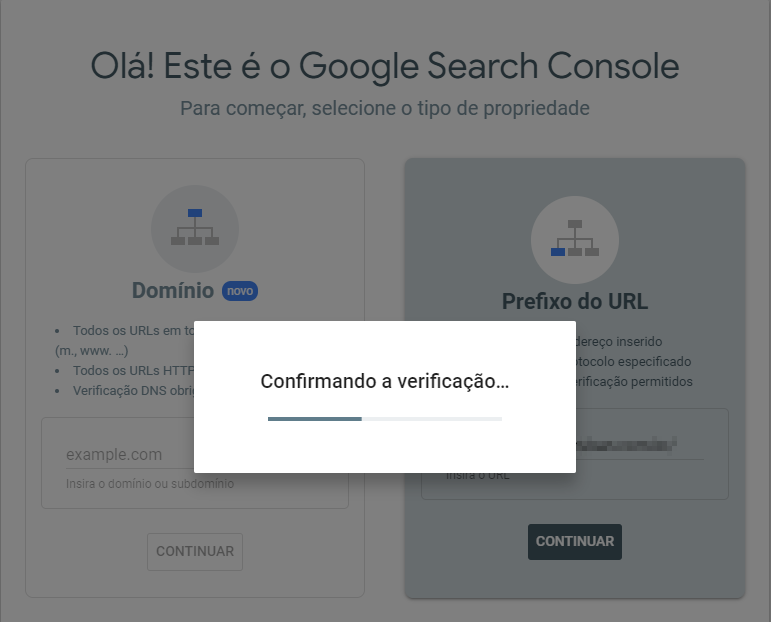
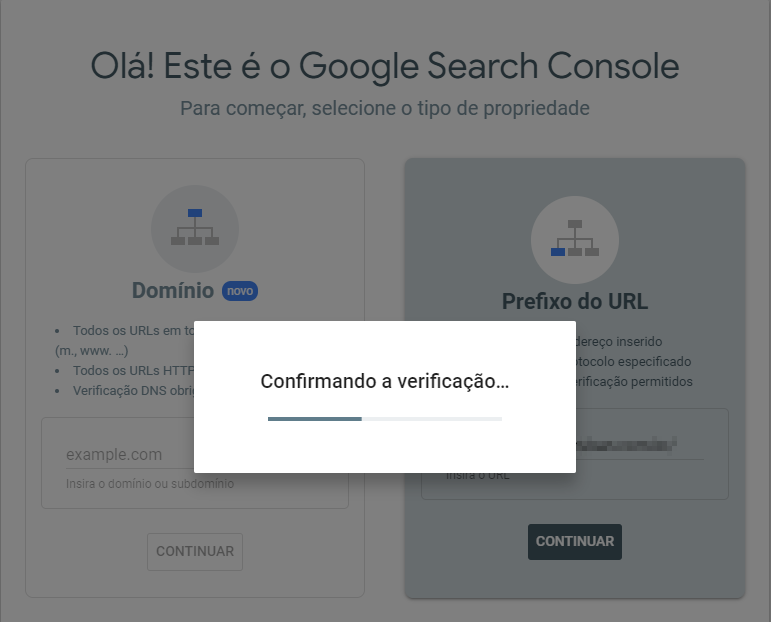
Iniciando verificação da propriedade no provedor do domínio
1. No seu provedor do domínio, adicione o registro TXT informado pelo Google
2. Depois clique em “Salvar alterações”.
Pronto, as configurações no painel de sua loja já foram realizadas, agora você pode seguir para a última etapa!
Finalizando a verificação de propriedade no Google Search Console
1. Volte para a aba do Google Search Console e clique em “Verificar”
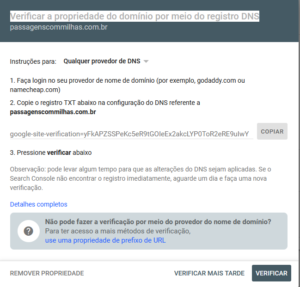
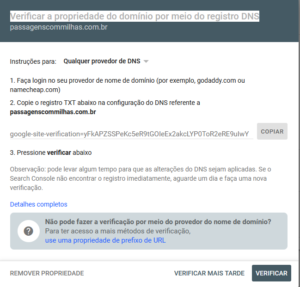
2. Siga as instruções informadas na tela: 1. Faça login no seu provedor de nome de domínio (por exemplo, godaddy.com ou namecheap.com) e depois Copie o registro TXT na configuração do DNS.
3. Em seguida, aperte em VERIFICAR. O Google fará a verificação da tag, e em seguida exibirá a mensagem de sucesso, como no exemplo abaixo:
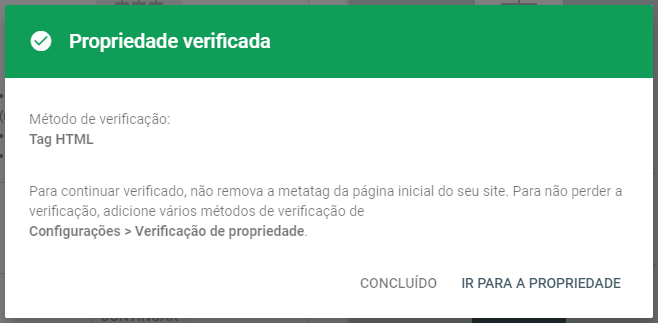
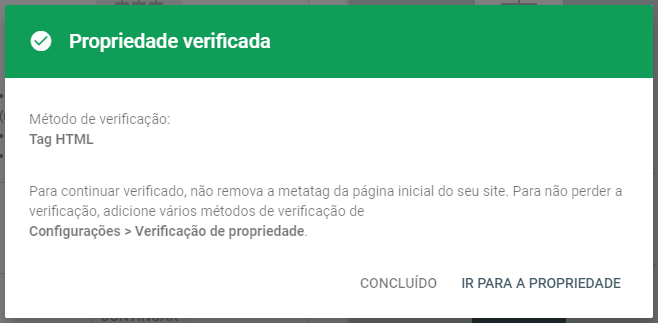
3. Pronto, sua conta no Google Search Console está configurada! Clique em “Ir para a propriedade” para visualizar as informações da propriedade criada.
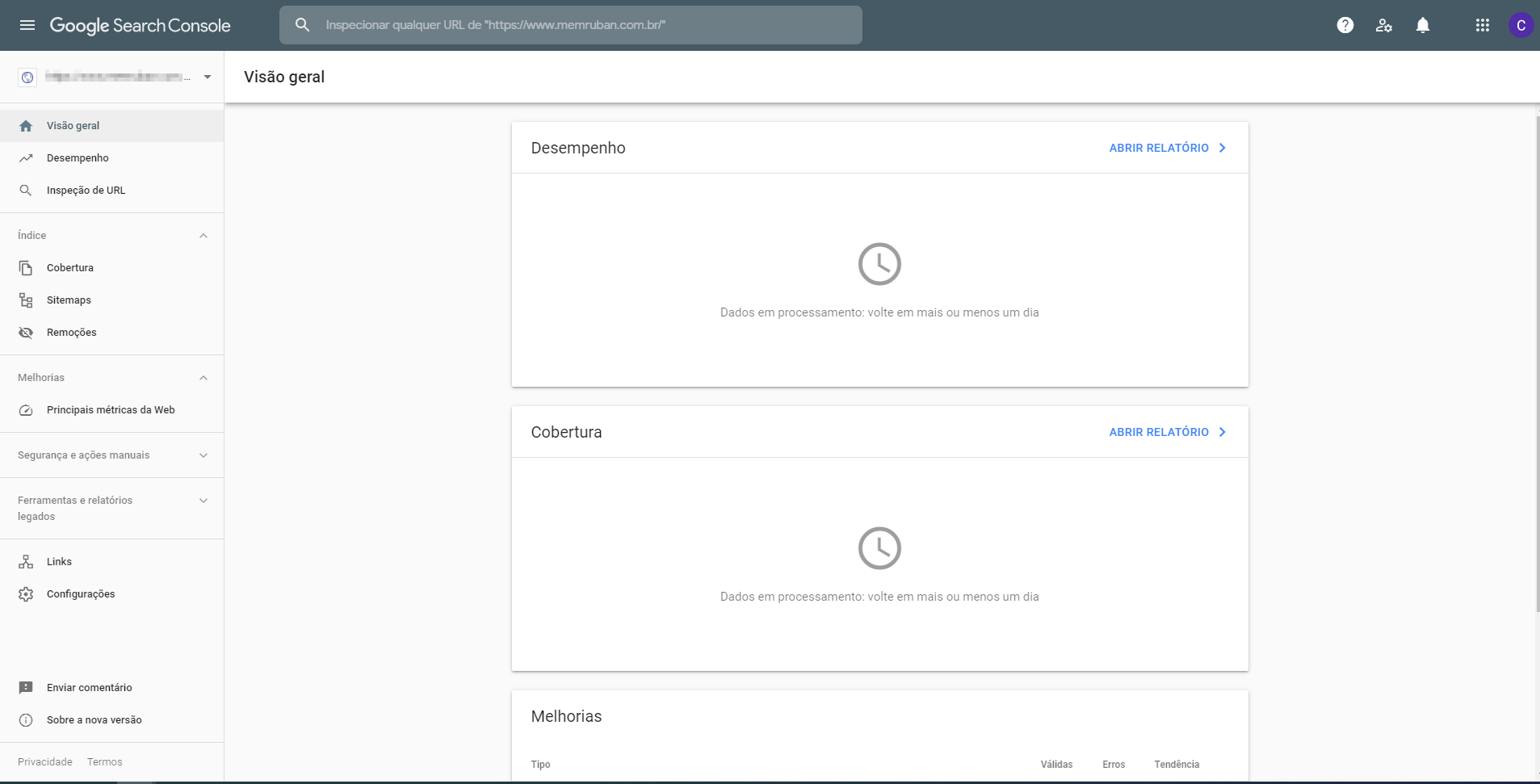
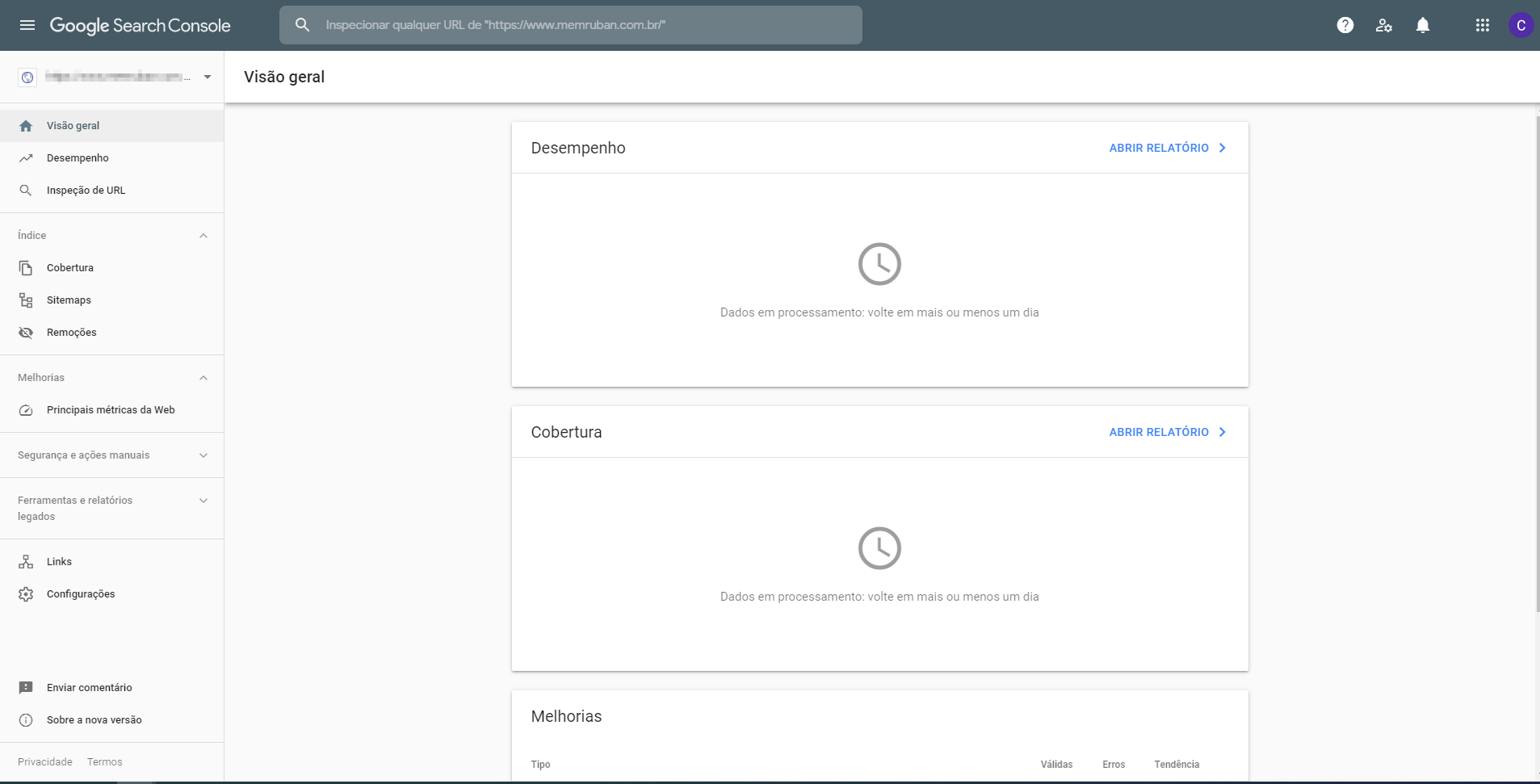
Lembrando que após a verificação da propriedade, o Google indexará as páginas de sua loja gradativamente. Não existe um prazo para que a indexação seja completada, mas costuma acontecer em alguns dias.
Se você quiser ajudar o Google na indexação, você deve enviar o sitemap de sua loja para a ferramenta. Para saber mais, consulte o tutorial abaixo. Como criar e enviar o sitemap para o Google Search Console?
Pronto! Você acabou de ver o que é, e como configurar seu domínio no Google Search Console.
Em caso de dúvidas não deixe de entrar em contato com nosso suporte.
Para mais tutoriais como esse acesse nossa Central de Atendimento.